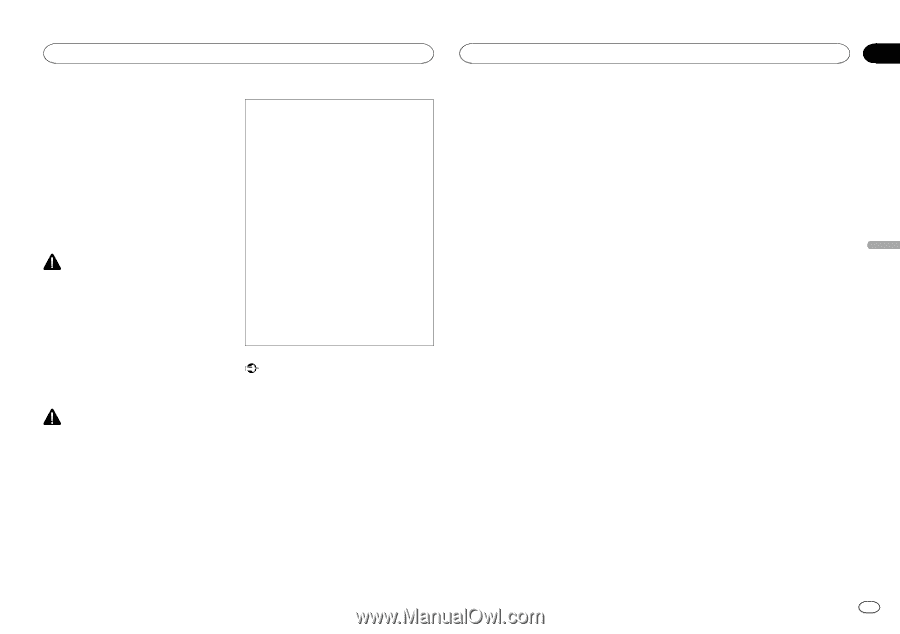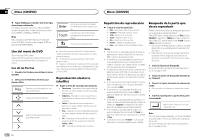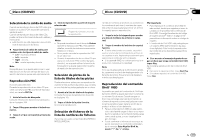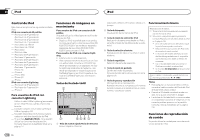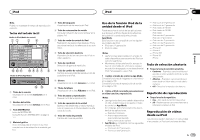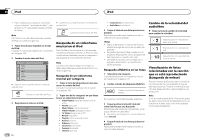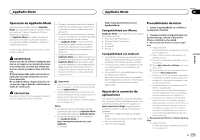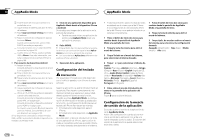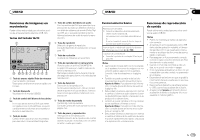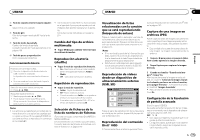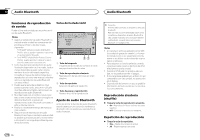Pioneer AVH-X8500BHS Owner's Manual - Page 171
Operación de AppRadio Mode, Ajuste de la conexión de, aplicaciones, Procedimiento de inicio
 |
View all Pioneer AVH-X8500BHS manuals
Add to My Manuals
Save this manual to your list of manuals |
Page 171 highlights
AppRadio Mode AppRadio Mode Sección 10 Español Operación de AppRadio Mode Este sistema se puede cambiar a AppRadio Mode, que se puede visualizar y permite manejar la aplicación para el dispositivo iPhone o Android en la pantalla. En AppRadio Mode se pueden manejar las aplicaciones mediante gestos de los dedos, como pulsar, arrastrar, desplazar o sacudir la pantalla del sistema. Instale la app AppRadio en su iPhone o su dispositivo Android. ADVERTENCIA Ciertos usos de un teléfono inteligente pueden no ser legales en su jurisdicción durante la conducción, de modo que tendrá que tener en cuenta y obedecer tales restricciones. Si tiene alguna duda sobre una función en particular, ejecútela solamente con el vehículo aparcado. No se deberá utilizar ninguna función a no ser que sea seguro bajo las condiciones actuales de conducción. PRECAUCIÓN Durante la conducción no se puede introducir texto en el dispositivo iPod o Android. ! Pioneer no se responsabiliza de cualquier problema que pueda surgir a causa de un contenido incorrecto o defectuoso de la aplicación. ! El contenido y funcionamiento de las aplicaciones compatibles son responsabilidad de los proveedores de las mismas. ! En AppRadio Mode, el funcionamiento del producto queda limitado durante la conducción; algunas funciones estarán disponibles según los proveedores de la aplicación. ! La disponibilidad de la función en AppRadio Mode viene determinada por el proveedor de la aplicación, no por Pioneer. ! AppRadio Mode permite acceder a aplicaciones diferentes a las que aparecen listadas (sujetas a limitaciones durante la conducción), pero el nivel de uso del contenido lo determinan los proveedores de las aplicaciones. Importante ! Para usuarios de iPod con conectores de 30 patillas sólo el puerto 1 USB de entrada es compatible con AppRadio Mode. ! Cuando se estén reproduciendo música y sonidos simultáneamente desde una aplicación, consulte la sección siguiente. Consulte Configuración de la mezcla de sonido de la aplicación en la página 172. Notas ! Las aplicaciones que se pueden manejar cambiando este sistema a AppRadio Mode sólo están disponibles en AppRadio Mode. ! Compruebe las aplicaciones compatibles con AppRadio Mode en http://www.pioneerelectronics.com/ AppRadio en Canadá http://www.pioneerelectronics.ca/ AppRadioMode Compatibilidad con iPhone AppRadio Mode es compatible con los siguientes modelos de iPod: ! iPod touch de 5ª generación ! iPod touch de 4ª generación ! iPhone 5 ! iPhone 4S ! iPhone 4 Compatibilidad con Android ! Los métodos de las funciones pueden variar según los dispositivos Android y la versión de software del sistema operativo Android. ! En función de la versión del sistema operativo Android puede no ser compatible con este equipo. ! No se garantiza la compatibilidad con todos los dispositivos Android. Para más información sobre la compatibilidad de dispositivos Android con este producto, consulte la información de nuestra página web. Ajuste de la conexión de aplicaciones Los ajustes se requieren en función del dispositivo conectado. Para los detalles de ajuste, consulte Procedimiento de inicio en la página 171. App Connection Settings se puede ajustar cuando se cumplen todas las condiciones siguientes. - El iPhone no está conectado a la entrada RGB. - No hay nada conectado a la entrada HDMI. - Sin conexión Bluetooth. - La fuente está apagada. Procedimiento de inicio 1 Instale la app AppRadio en su iPhone o su dispositivo Android. 2 Después de haber configurado App Connection Settings, conecte el dispositivo iPhone o Android a esta unidad. # Para usuarios de iPod con conector Lightning 1 Apague la fuente. Consulte Activación y desactivación de la fuente en la página 154. 2 Pulse el botón de inicio para cambiar a la pantalla de inicio. 3 Toque la tecla de sistema para abrir el menú del sistema. 4 Toque App Connection Settings en el menú del sistema. 5 Toque el elemento de configuración para seleccionar iPhone (Digital AV). - Utilice el CD-IH202 (se vende por separado) y el adaptador AV digital Lightning (productos de Apple Inc.) (se vende por separado) cuando utilice esta función. - Consulte Conexión con el cable opcional CDIH202 en la página 200. - Se requiere una conexión Bluetooth para el conector Lightning de iPod. Consulte Menú de conexión Bluetooth en la página 193. - Si se emplea un cable opcional CD-IH202 para la conexión, no se podrán reproducir fuentes de vídeo y música en el iPod. Para utilizar esta unidad para reproducir música o una fuente de vídeo en un iPod, instale la aplicación CarMediaPlayer en su iPod. Consulte el manual CarMediaPlayer para información adicional. # Para usuarios de iPod con conector de 30 patillas 1 Apague la fuente. Consulte Activación y desactivación de la fuente en la página 154. Es 171